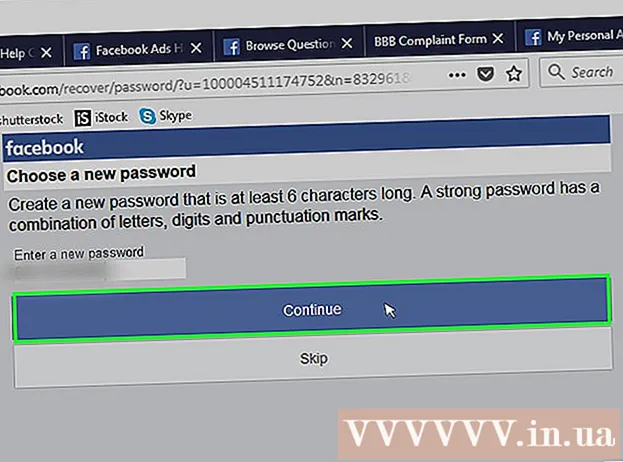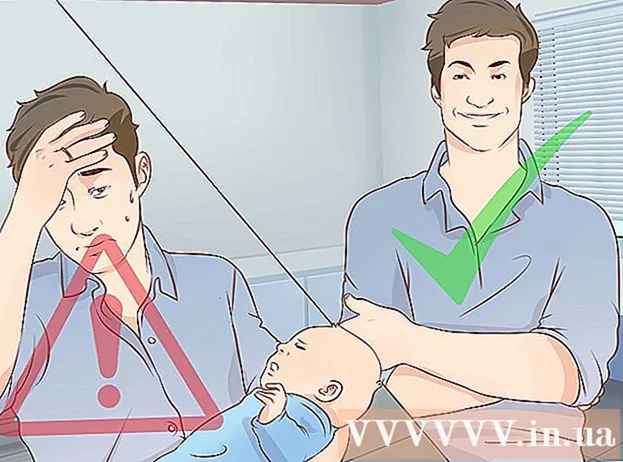Författare:
Virginia Floyd
Skapelsedatum:
11 Augusti 2021
Uppdatera Datum:
1 Juli 2024

Innehåll
- Steg
- Metod 1 av 2: Offentlig IP -adress
- Metod 2 av 2: Privat IP
- Hur förnyar du din privata IP -adress
- Hur man ändrar privat IP -adress
- Tips
- Varningar
Den här artikeln visar dig hur du ändrar offentlig IP -adress och privat IP -adress på en Windows -dator. Den offentliga IP -adressen överförs av datorn till andra nätverk, och den privata IP -adressen tilldelas datorn i det lokala nätverket. Om du ändrar någon av dessa adresser kan anslutningsproblemen lösas.
Steg
Metod 1 av 2: Offentlig IP -adress
 1 Koppla bort din router och modem. De flesta internetleverantörer tilldelar dynamiska IP -adresser som ändras då och då. Om du kopplar bort modemet en stund kommer datorn troligen att få en ny adress.
1 Koppla bort din router och modem. De flesta internetleverantörer tilldelar dynamiska IP -adresser som ändras då och då. Om du kopplar bort modemet en stund kommer datorn troligen att få en ny adress. - Ta reda på den aktuella IP -adressen först.
- Koppla bara bort routern och modemet från strömkällan.
 2 Stäng av det trådlösa nätverket på din dator. Detta förhindrar att datorn ansluter till routern när du slår på den. För detta:
2 Stäng av det trådlösa nätverket på din dator. Detta förhindrar att datorn ansluter till routern när du slår på den. För detta: - Klicka på ikonen
 i det nedre högra hörnet av skärmen.
i det nedre högra hörnet av skärmen. - Klicka på "Trådlöst nätverk" i popup-fönstret.
- Klicka på ikonen
 3 Vänta fem minuter. Vissa internetleverantörer tilldelar en ny IP -adress efter fem minuter. om det inte fungerar, koppla ur routern över natten (åtta timmar).
3 Vänta fem minuter. Vissa internetleverantörer tilldelar en ny IP -adress efter fem minuter. om det inte fungerar, koppla ur routern över natten (åtta timmar).  4 Slå på routern. Om en annan enhet (t.ex. en telefon, spelkonsol eller annan dator) är ansluten till det trådlösa nätverket, kräver routern och den andra enheten den gamla IP -adressen.
4 Slå på routern. Om en annan enhet (t.ex. en telefon, spelkonsol eller annan dator) är ansluten till det trådlösa nätverket, kräver routern och den andra enheten den gamla IP -adressen.  5 Slå på det trådlösa nätverket på din dator. Om du gör detta efter att andra enheter har försökt ansluta till nätverket kommer datorns offentliga IP -adress sannolikt att ändras.
5 Slå på det trådlösa nätverket på din dator. Om du gör detta efter att andra enheter har försökt ansluta till nätverket kommer datorns offentliga IP -adress sannolikt att ändras. - Kontrollera din nuvarande IP -adress igen för att se till att den har ändrats.
 6 Kontakta din internetleverantör. I sällsynta fall tilldelar den en statisk IP -adress. För att ändra den här adressen måste du kontakta din leverantör. Normalt kan en statisk adress bara ändras en gång.
6 Kontakta din internetleverantör. I sällsynta fall tilldelar den en statisk IP -adress. För att ändra den här adressen måste du kontakta din leverantör. Normalt kan en statisk adress bara ändras en gång.  7 Använd en proxyserver. I detta fall tilldelas datorn ett annat lands IP -adress. I allmänhet kommer goda proxyservrar och VPN med en avgift.
7 Använd en proxyserver. I detta fall tilldelas datorn ett annat lands IP -adress. I allmänhet kommer goda proxyservrar och VPN med en avgift.
Metod 2 av 2: Privat IP
Hur förnyar du din privata IP -adress
 1 Öppna startmenyn
1 Öppna startmenyn  . Den ligger i det nedre högra hörnet av skärmen. Om du behöver ändra IP -adressen för att åtgärda ett anslutningsproblem, uppdatera den istället för att ändra den manuellt.
. Den ligger i det nedre högra hörnet av skärmen. Om du behöver ändra IP -adressen för att åtgärda ett anslutningsproblem, uppdatera den istället för att ändra den manuellt.  2 Skriv i sökfältet i startmenyn kommandorad. Detta startar sökprocessen för kommandoradsverktyget.
2 Skriv i sökfältet i startmenyn kommandorad. Detta startar sökprocessen för kommandoradsverktyget.  3 Högerklicka på ikonen
3 Högerklicka på ikonen  kommandorad. Du hittar den högst upp på Start -menyn.
kommandorad. Du hittar den högst upp på Start -menyn.  4 Klicka på Kör som administratör. Det är nära botten av rullgardinsmenyn.
4 Klicka på Kör som administratör. Det är nära botten av rullgardinsmenyn. - Om du är inloggad som gäst kommer det angivna alternativet inte att visas, vilket innebär att du inte kommer att kunna uppdatera datorns IP -adress.
 5 Klicka på Janär du uppmanas. Ett kommandotolksfönster öppnas.
5 Klicka på Janär du uppmanas. Ett kommandotolksfönster öppnas.  6 Stiga på ipconfig / release och tryck på ↵ Ange. Den aktuella IP -adressen raderas.
6 Stiga på ipconfig / release och tryck på ↵ Ange. Den aktuella IP -adressen raderas.  7 Stiga på ipconfig / förnya och tryck på ↵ Ange. IP -adressen uppdateras. Denna metod kommer sannolikt att lösa vissa anslutningsproblem, men behöver inte nödvändigtvis ändra datorns IP -adress.
7 Stiga på ipconfig / förnya och tryck på ↵ Ange. IP -adressen uppdateras. Denna metod kommer sannolikt att lösa vissa anslutningsproblem, men behöver inte nödvändigtvis ändra datorns IP -adress.
Hur man ändrar privat IP -adress
 1 Öppna menyn Alternativ. För att göra detta, gå till "Start" -menyn
1 Öppna menyn Alternativ. För att göra detta, gå till "Start" -menyn  och välj "Alternativ"
och välj "Alternativ"  .
.  2 Klicka på "Nätverk och Internet"
2 Klicka på "Nätverk och Internet"  .
. 3 Se till att objektet är valt. Status. Detta är det första objektet i panelen till vänster.
3 Se till att objektet är valt. Status. Detta är det första objektet i panelen till vänster.  4 Klicka på "Konfigurera anslutningsinställningar".
4 Klicka på "Konfigurera anslutningsinställningar". 5 Klicka på Förändra under "Använd följande IP -adress". Bläddra ner för att hitta det här avsnittet.
5 Klicka på Förändra under "Använd följande IP -adress". Bläddra ner för att hitta det här avsnittet.  6 Välj manuell IP -inställning. Välj alternativet "Manuell" i rullgardinsmenyn i dialogrutan som öppnas.
6 Välj manuell IP -inställning. Välj alternativet "Manuell" i rullgardinsmenyn i dialogrutan som öppnas.  7 Skjut omkopplaren
7 Skjut omkopplaren  IPv4 till På.». Flera textrutor öppnas.
IPv4 till På.». Flera textrutor öppnas.  8 Fyll i textrutorna. Deras innehåll förklaras nedan:
8 Fyll i textrutorna. Deras innehåll förklaras nedan: - IP-adress... En vanlig IP -adress ser ungefär ut så här: 192.168.1.X (eller en annan uppsättning nummer), där "X" är ett tal som hänvisar till enheten. Ersätt “X” med ett tal mellan 1 och 100. Se till att du inte har angett en IP -adress som redan är upptagen av en annan enhet i ditt nätverk (till exempel din telefon).
- Subnätmask... Dess betydelse beror på IP -adressen, men vanligtvis ser masken ut så här: 255.255.255.X.
- Huvudingång... Detta är din routers IP -adress.
- Önskad DNS-server... Ange adressen till din föredragna DNS -server (till exempel 208.67.222.222 för OpenDNS -server eller 8.8.8.8 för Google -server).
- Alternativ DNS -server... Ange den sekundära DNS -serveradressen (till exempel 208.67.220.220 för OpenDNS -server eller 8.8.4.4 för Google -server).
 9 Klicka på Spara. Dina ändringar sparas och din dator tilldelas en ny privat IP -adress.
9 Klicka på Spara. Dina ändringar sparas och din dator tilldelas en ny privat IP -adress.
Tips
- Ändra din offentliga IP -adress om till exempel ditt konto har spärrats från en speltjänst (t.ex. Steam). Ändra den privata IP -adressen för att åtgärda fel som uppstår när webbplatsen laddas.
- Om du använder en proxyserver ändras den faktiska IP -adressen inte, men IP -adressen ändras, vilket är tillgängligt för andra enheter och användare.
- Du kan också använda en webbläsare som Tor för att dölja din IP -adress, även om dessa webbläsare inte anses vara särskilt säkra och är långsammare än vanliga webbläsare.
Varningar
- Om du ändrar en dators privata IP -adress kopplas andra enheter som för närvarande använder samma IP -adress från nätverket.